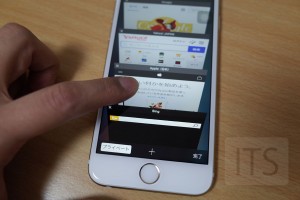iOS9のメールアプリは受信メールの一括全件削除が可能に【使い方】
iOS9のメールアプリは全選択が可能に
iOS9のメールアプリはメールの全選択が可能となり、まとめてメールを移動することが出来るようになりました!
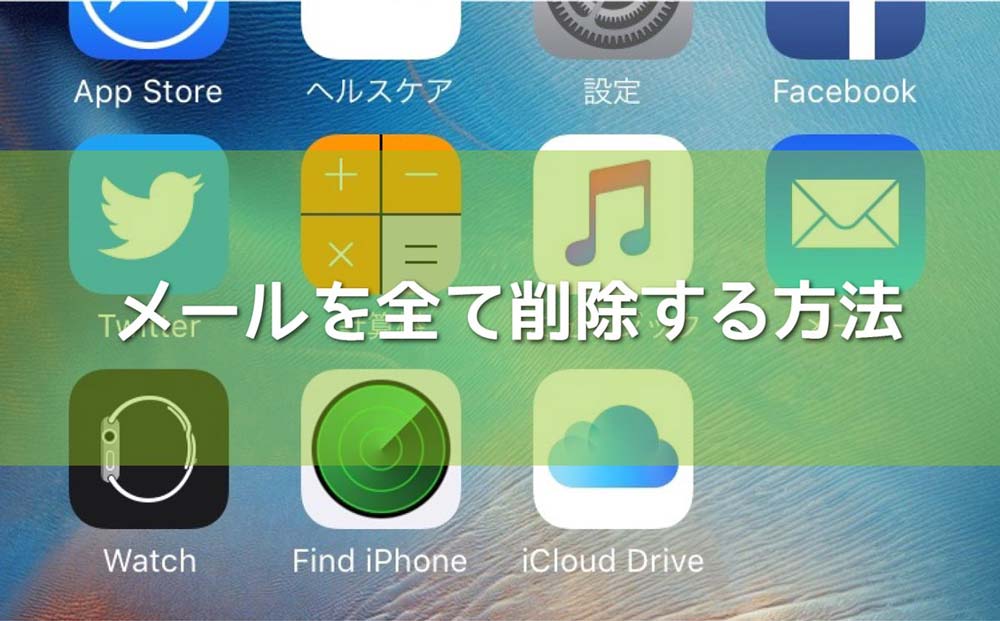
iOS8までのメールアプリではメールの一括削除をすることができず、一つ一つ選択をして削除したりサードパーティー製のデコメールを使ってまとめて削除する方法しか手がありませんでした。
しかし、iOS9でこの点がようやく改善されたようで、メールをまとめて選択することがやっとできるようになりました。今まで出来なかったことが非常に不思議だったんですが…
メールを全て削除する方法
メールを全削除する方法としては、メールアプリを起動して受信フォルダにアクセスします。そして、メニュー右上の「編集」を選択します。
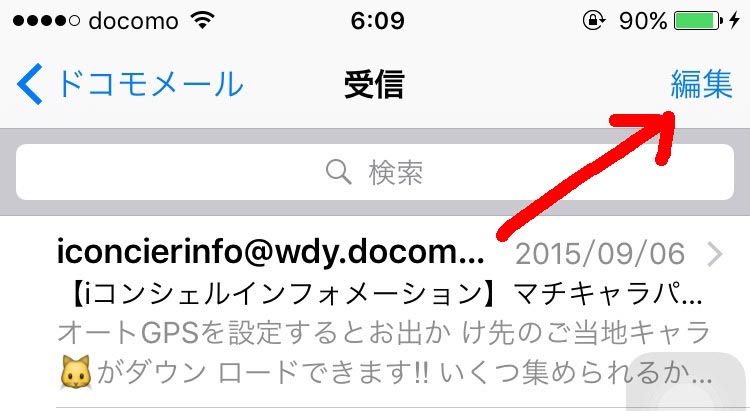
すると、下のメニューバーに「すべてゴミ箱に入れる」という項目が表示されるので選択すると「すべてゴミ箱に入れる」か「キャンセル」を選択できるようになり、「すべてゴミ箱に入れる」をタップすることでメールの全てを削除することが可能となります。
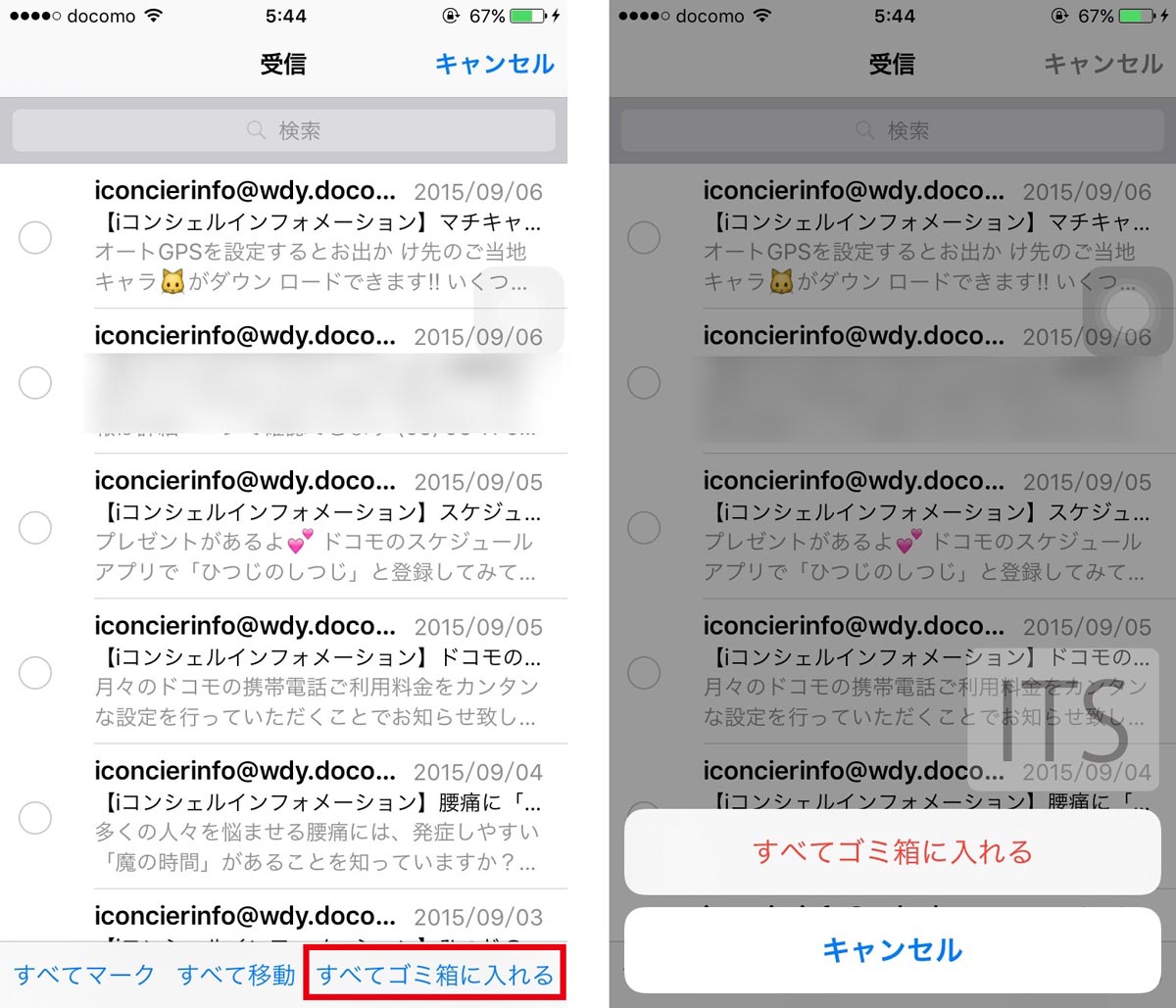
もちろん、削除したメールはゴミ箱から復元可能なので必要なメールだけを元に戻すこともできるので、全削除してからも焦る必要はありません。(ただし30日間を過ぎるとゴミ箱のメールは完全に削除されることになるので注意が必要です。)
メールの全てを開封・未開封にする方法
メールを全て開封済みにする機能は以前から搭載されていましたが、この機能はかなり便利なので紹介したいと思います。
iOS9においてもこの機能の使い方は同じで、受信ボックスの右上にある「編集」をタップすると左下のメニューバーに「全てマーク」という項目が表示されるので、これを選択します。
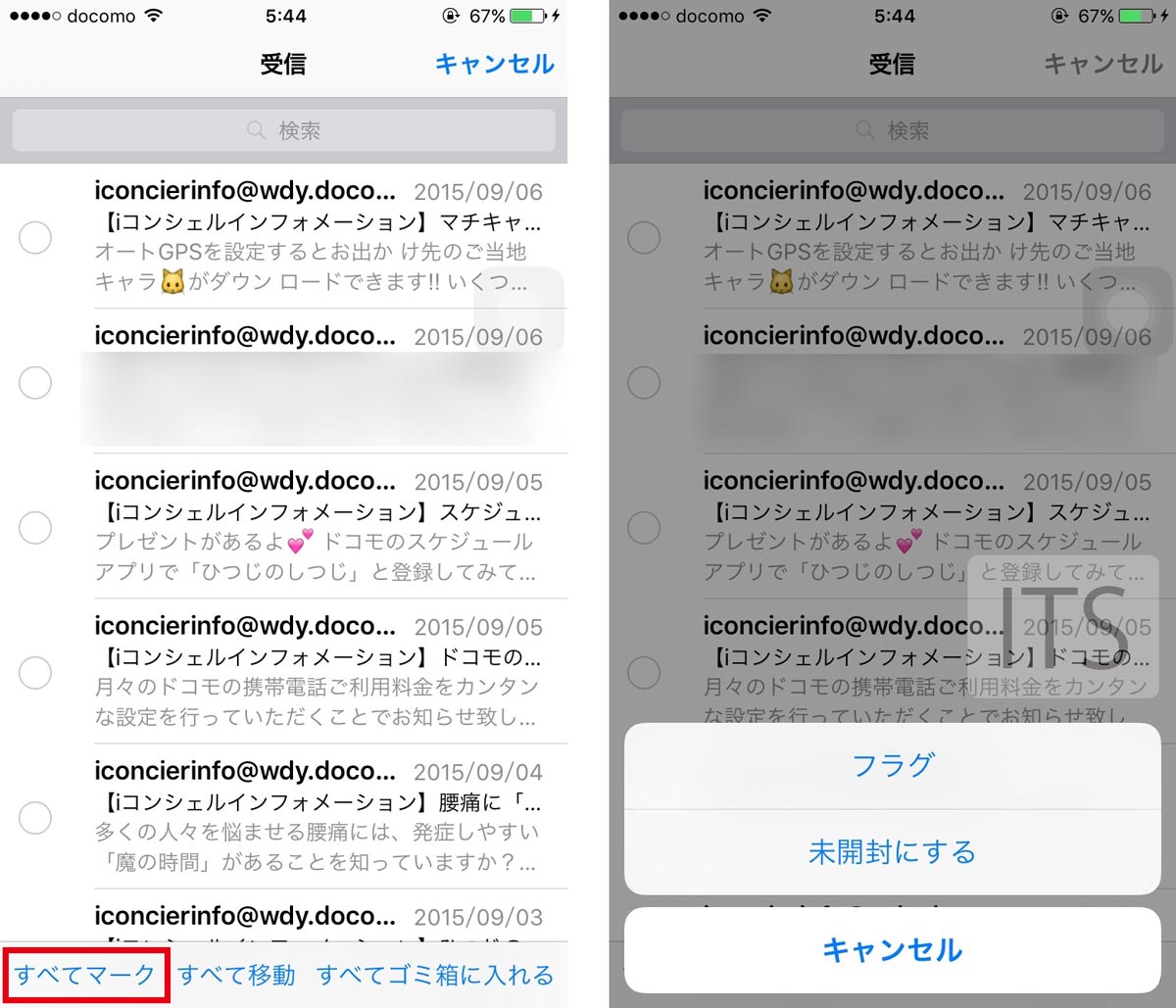
もし、未読メールがある場合は「開封済み」と表示されるのでこれを選択すればわざわざ未読メールを探さなくても開封済みにすることが可能となります。なお、メールが全て開封されている場合は「未開封にする」が表示されます。
また、iOS8ではメールの移動はまとめて実行することは出来なかったのですが、iOS9においてはまとめてメールを違う受信ボックスに移動することができるように進化しています。
今までの不満が一気に解消されたIOS9のメールアプリの機能。細かい部分が使いにくいことからサードパーティ製のメールアプリを利用していた方もいたとは思いますが、iOS9からは純正のメールアプリで必要十分と言えるかもしれません。